
Ofte, når du installerer rene vinduer 7, står bruserne over for manglen på en carrierdriver. Uden at udføre dette krav er installationsprocessen umulig at fortsætte. Dette kan være forbundet med visse fejl eller det reelle behov for at installere softwaren. I denne artikel vil vi overveje måder at løse spørgsmålet på.
Løsning af et problem med driverens krav, når du installerer Windows 7
Den pågældende situation er meget ikke-standard og mulig sin kilder kan være software og hardware. Vi vil analysere de vigtigste fejl og metoder til at fjerne dem. Umiddelbart skal det bemærkes, at "kurverne" af operativsystemsamlingen normalt skyldes, og i sjældne tilfælde kan meddelelsen angive ikke-indlysende problemer som forkert arbejdsramme, skadelige filer under kopiering.

Årsag 1: Powered Windows Distribution
Windows Build Buildings, der kan findes på enhver Torrent Tracker, har ofte mange mangler og fejl på grund af deres forfatteres uprofessionalitet. Gamle bygninger kan også være uforenelige med nyt udstyr fra NVIDIA, så den enkleste løsning er at vælge en anden OS-distribution.Nogle gange er bærerdrivere forsætligt fjernet fra billedbilledet. Når en meddelelse vises på fraværet af en driver, skal du blot forbinde medierne med fabrikkens drivkræfter. Faktisk er dette det, der er skrevet i teksten i selve opsigelsen. Da installationsprocessen vil være i RAM, kan du nemt få et disk / USB-flashdrev, installere softwaren via "Oversigt" -knappen fra en anden CD / USB, og derefter genindsætte mediet med OS-distributionen.
Hvis problemet ikke løste dette, skal du prøve følgende muligheder.
Årsag 2: Forkert arbejdsmedier
Det er muligt, at et af disse elementer har påvirket installationen negativt:
- Løs disk eller mindre ridser. Det hæmmer også dataaflæsning fra CD, som et resultat af hvilken del af operativsystemfilerne ikke kopieres til computerens hukommelse. Udgangen her er indlysende: Når der opdages ekstern skade, skal du prøve at optage billedet af Windows til en anden disk.

Derudover kan vi rådgive dig om at vælge et program til at skrive et systembillede, der er forskelligt fra det, du brugte for første gang.
Årsag 3: Problem harddisk
På grund af HDD kan du også støde på installation af drivere. Muligheder Hvad skal man gøre, mindst 3:
- Nogle gange kræver systemet hårde drivere. Med dette scenario skal du kontrollere HDD-stikket ved at fjerne computerdækslet. Afbryd forbindelsen, og tilslut derefter SATA-stikket (du kan desuden forbinde til en anden port), hvorefter du gentager Windows-installationsprocessen. Hvis det er muligt, skal SATA-kablet udskiftes.
- Hvis manuelle manipulationer ikke hjalp, kan du forsøge at installere driveren på SATA ved at downloade den fra den officielle hjemmeside for moderproducenten. Overvej denne proces på eksemplet på ASUS:
- Gå til udviklerens officielle hjemmeside, find det ønskede produkt i kolonnen Søg.
- Udelukker ikke tilstedeværelsen af brudte sektorer på harddisken. Det anbefales kraftigt at tjekke med specielle programmer eller tilslutte en anden harddisk.
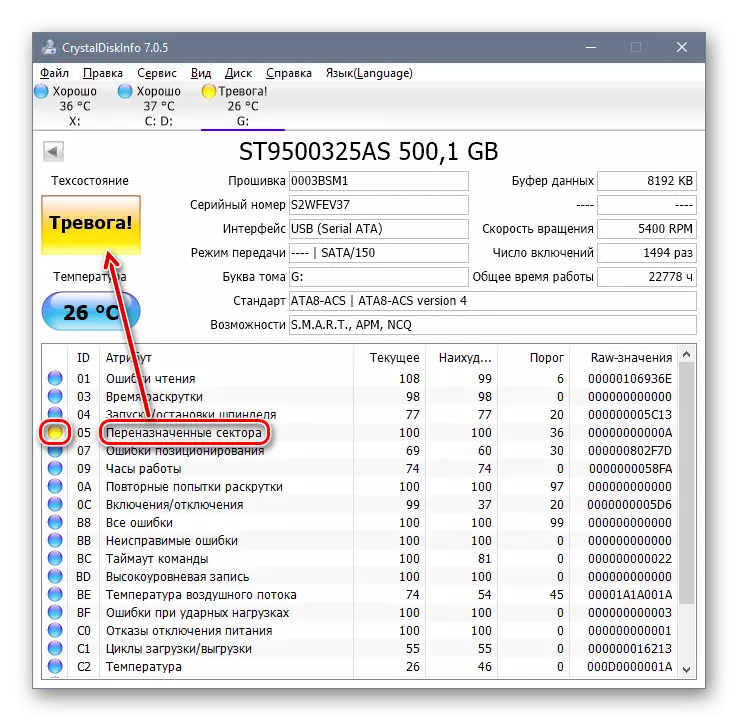
Læs mere: Sådan kontrolleres harddisken på brudte sektorer

Årsag 4: Jern Uforenelighed
Mindre ofte beskrevne symptomer manifesteres på grund af kombinationen af gamle og nye komponenter. Et lignende billede opstår, når der anvendes komponenter fra forskellige producenter, for eksempel AMD og NVIDIA. Den eneste løsning er det kompetente udvalg af kompatibelt jern.Årsag 5: Problemer med et drev eller USB-stik
Der er flere punkter på én gang, hvilket kan være et snublepunkt i at forsøge at installere Windows 7. Lad os gå fra nemt at komplekse:
USB-forbindelse via interface 2.0 i stedet 3.0
Hvis der er en USB 3.0 på din pc eller laptop, hvorved operativsystemet er installeret, er det muligt, at denne forbindelse også kaldes og kalder en besked, der forhindrer yderligere procedure. I dette tilfælde spørger installatøren virkelig føreren, som er fraværende i standard. Fortsætter et USB-flashdrev til Port 2.0 og løser vanskeligheden. Det er nemt at skelne dem - i 3.0 er konnektorens farve halvblå.

Download driver til USB 3.0 på et USB-flashdrev med Windows 7
I mangel af 2,0-stik skal du downloade føreren til USB 3.0 fra producenten af bundkortet eller bærbar computer. Du kan gøre dette i henhold til instruktionerne for download af SATA-driveren, skrevet ovenfor, i "Årsag 3". Forskellen er, at det er nødvendigt at downloade ikke "SATA", men "chipset".
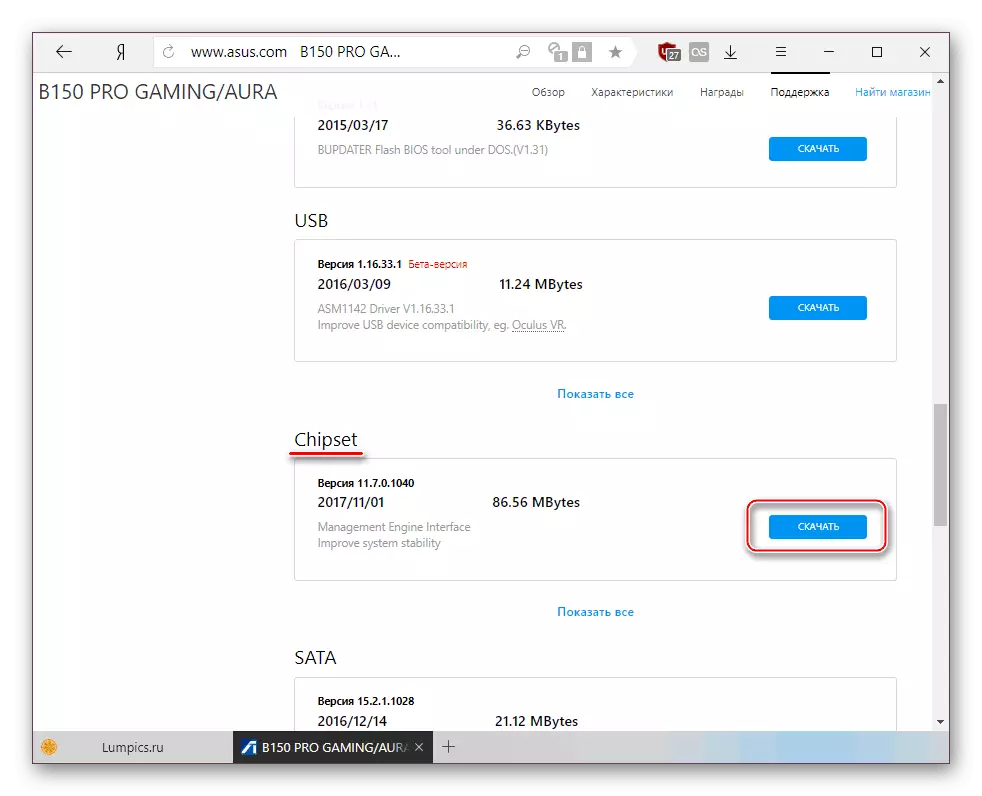
I det ekstreme tilfælde kan føreren til chipset søger på Intel eller AMD-webstedet, afhængigt af den komponent, der er installeret på dit gebyr.
PC-komponentafbrydelse
Det mest ubehagelige er et komplet eller delvis fejl i cd / dvd-drevet eller en USB-grænseflade. Du kan kun gemme situationen ved at erstatte defekte enheder.
Se også:
USB-port virker ikke: Hvad skal man gøre
Årsager til ikke-fungerende diskstyring
Konklusion.
Så gennemgik vi alle mulige måder at eliminere problemer med drivere, når du installerer OS. Oftest beskæftiger brugerne med dårlig kvalitet Windows Distribution. Derfor anbefales det at være den første til at bruge en anden version af operativsystemet, og kun derefter fortsæt for at kontrollere udstyret.
